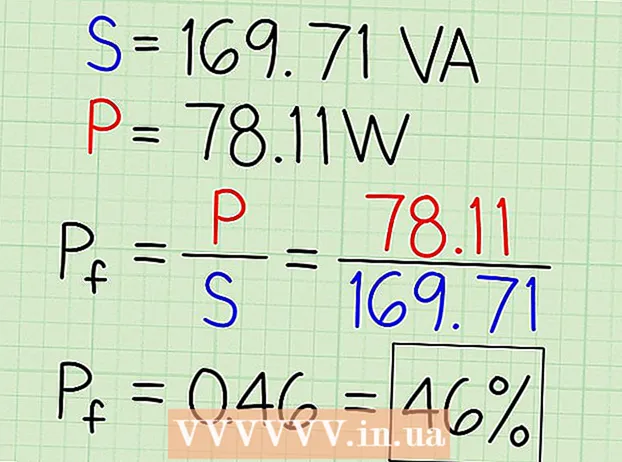Höfundur:
Peter Berry
Sköpunardag:
19 Júlí 2021
Uppfærsludagsetning:
1 Júlí 2024
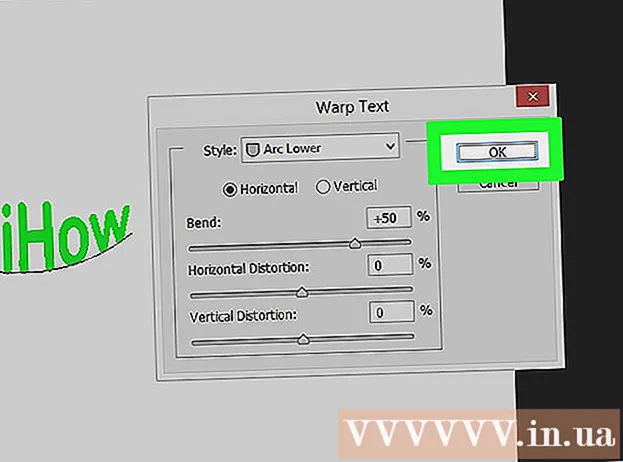
Efni.
WikiHow í dag kennir þér hvernig á að nota Adobe Photoshop til að breyta texta meðfram ferli eða draga texta til að búa til krullaðan texta.
Skref
Aðferð 1 af 2: Notaðu pennatólið
Opnaðu eða búðu til Photoshop skrá. Til að halda áfram, tvísmelltu á bláa forritstáknið, inni í því stendur „Ps, "smelltu síðan Skrá í valmyndastikunni efst á skjánum þá:
- Smellur Opna ... að opna skjal sem fyrir er; eða
- Smellur Nýtt ... að búa til nýtt skjal.

Smelltu á Pen tólið. Þessi aðgerð er í formi gosbrunnapenni, nálægt botni tækjastikunnar vinstra megin við gluggann.- Eða ýttu bara á takkann P til að skipta yfir í Pen tólið.

Smellur Leið. Þessi aðgerð er í fellivalmyndinni við hliðina á burstatákninu efst í vinstra horni gluggans.
Búðu til upphafsstað ferilsins. Smelltu hvar sem er á núverandi lagi.

Búðu til lok kúrfunnar. Smelltu einhvers staðar annars staðar í bekknum.- Búið verður til línuhluta sem tengir saman tvo punkta.
Búðu til akkeripunkt. Smelltu á punkt nálægt miðjum hluta.
Línu beygjur. Ýttu á takkann Ctrl (á Windows) gott ⌘ (á Mac) heldur samtímis akkeripunktinum og dregur þar til línan verður að boganum sem þú vilt að textinn liggi eftir.
Smelltu á textatólið. Þessi aðgerð er textalaga T, staðsett nálægt Pen tólinu í tækjastikunni vinstra megin við gluggann.
- Eða ýttu bara á takkann T að skipta yfir í textatólið.
Smelltu á ferilinn á þeim stað þar sem þú vilt að textinn byrji.
- Notaðu fellivalmyndirnar efst til vinstri og miðju gluggans til að velja leturgerð, stíl og stærð.
Sláðu inn texta. Þegar þú slærð inn mun textinn fylgja búið til ferlinum. auglýsing
Aðferð 2 af 2: Notaðu Warp Text tólið
Smelltu og haltu músinni á textatólinu. Þessi aðgerð er textalaga T, staðsett nálægt Pen tólinu í tækjastikunni vinstra megin við gluggann. Fellivalmynd birtist.
Smelltu á textainnsetningartækið Lárétt gerðartól efst í fellivalmyndinni.
Tvísmelltu á gluggann. Tvísmelltu á svæðið þar sem þú vilt setja textann.
Sláðu inn textann sem þú vilt beygja.
- Notaðu fellivalmyndirnar efst til vinstri og miðju gluggans til að velja leturgerð, stíl og stærð.
Smelltu á gátreitinn ☑️ staðsett til hægri efst í glugganum.
Smelltu á Warp Text tólið Þessi hnappur er efst í glugganum, lítur út eins og texti T með kúrfu fyrir neðan.
Veldu áhrifin með því að smella á aðgerðir í „Stíl: fellivalmyndinni“:’.
- Þegar þú smellir á stílinn breytist textinn þannig að þú getur forskoðað lögunina.
- Notaðu útvarpshnappana til að velja lóðréttan eða láréttan feril.
- Breyttu sveigju bogans með því að færa "Bend" sleðann til vinstri eða hægri.
- Auktu eða minnkaðu röskun á texta með „láréttum“ og „lóðréttum“ sérsniðnum sleðunum.
Smellur Allt í lagi eftir að klára. auglýsing